怎么用U盘重装电脑win7系统
 2019/10/17
2019/10/17
 1124
1124
U盘怎么重装电脑win7系统?很多人都知道U盘启动盘可以重装电脑系统,而且需要提前制作一个启动盘,但是却不知道具体的重装步骤。其实只是需要设置电脑为U盘启动就可以进入PE系统对电脑进行重装了,接下来就跟着教程一起学习吧。

重装须知:
使用U盘重装系统之前,一定要提前制作一个U盘启动盘,否则无法进入PE系统对电脑进行重装。具体制作教程可以在黑鲨官网进行查询。
准备工具:
1. U盘启动盘
2. 一台正常使用的电脑
具体步骤:
1.将U盘启动盘制作完成之后,在黑鲨界面中点击“U盘启动”下的“快捷键”进行查询启动热键,或者大家也可以直接在下表中进行查询。
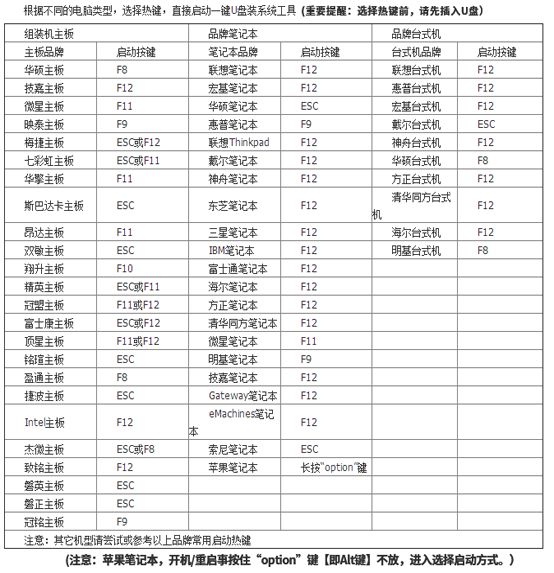
2.将启动U盘插入电脑后重启电脑。出现开机界面时猛戳启动快捷键,使用键盘上的“↑”和“↓”选择“usb”选项回车进入。

3.在黑鲨U盘制作维护工具界面中一般选择兼容性更强的 “新机型”模式回车进入。
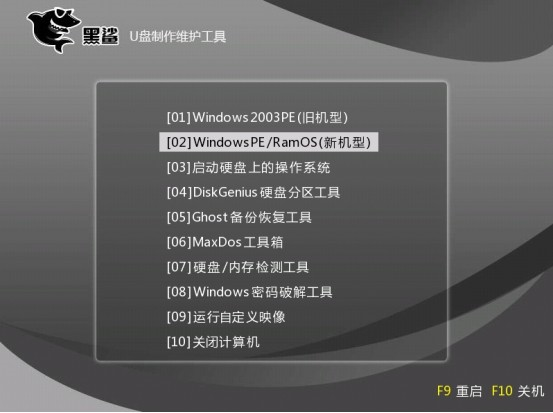
经过以上操作步骤可以成功进入黑鲨PE桌面,黑鲨装机工具会自动弹出并且检测U盘中的系统文件,直接选中win7系统文件后点击“安装”系统。
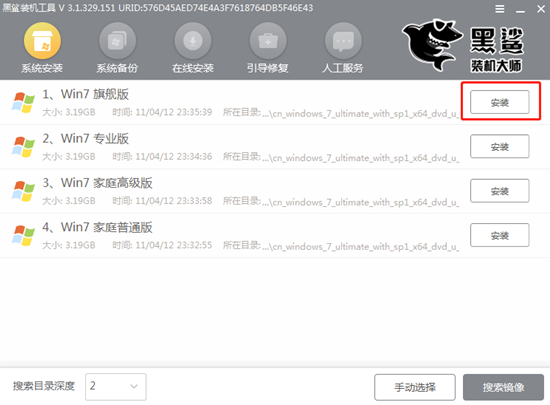
4.开始根据自己需要选择系统文件的安装位置,最后点击“开始安装”。
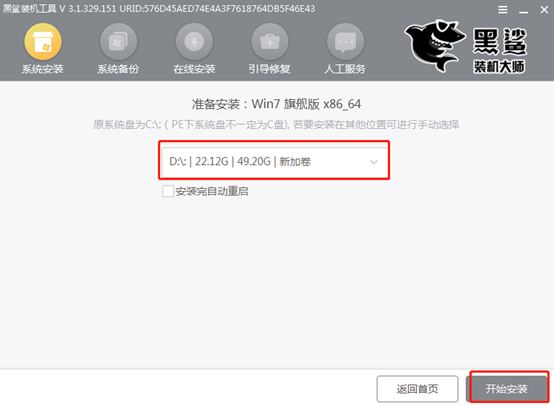
确认安装的位置无误后在弹出的窗口中点击“确定”继续操作。
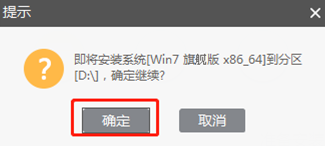
5.黑鲨进入自动安装系统文件的状态,请大家耐心等待一段时间即可。
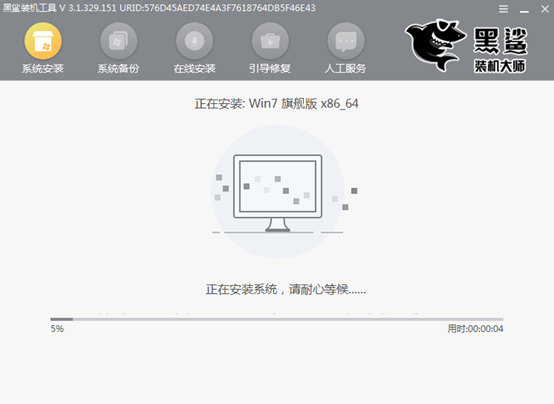
经过一段时间系统成功安装后,将U盘等一切外界设备拔掉后才能点击“立即重启”电脑,否则会重复进入PE系统,无法完成安装。
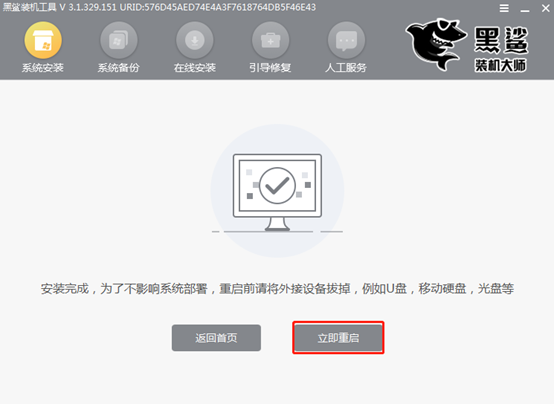
6.经过多次的重启部署安装系统,最后进入win7桌面。此时U盘启动盘成功安装win7系统。

以上就是本次小编为大家带来的U盘启动盘怎么重装win7系统的详细教程,希望此篇教程能够对大家有所帮助,更多精彩内容请大家关注黑鲨网站。
